Comment couper une vidéo sur iPhone : les meilleures applications dont vous aurez besoin
Vous vous demandez probablement comment couper une vidéo sur iPhone. Eh bien, vous n'avez pas besoin de faire défiler et de passer votre vie à trouver les bons outils, car nous vous fournirons ici toutes les solutions dont vous avez besoin. Nous savons tous que les appareils iPhone sont de haute qualité et que tous les outils ne sont pas compatibles. Avec cela, vous avez besoin d'une application qui vous aidera à découper une vidéo sur votre iPhone. Sans plus tarder, veuillez jeter un coup d'œil aux données indiquées ci-dessous.

- Partie 1. Comment couper une vidéo sur iPhone (4 outils)
- Partie 2. La meilleure façon de couper une vidéo pour iPhone
- Partie 3. FAQ sur la façon de couper une vidéo sur iPhone
Partie 1. Comment couper une vidéo sur iPhone (4 outils)
Voici la liste des outils qui vous aideront à couper une vidéo sur un iPhone. Voyez leurs forces, leurs faiblesses ainsi que leurs fonctionnalités puissantes.
1. iMovie
iMovie est une application de montage vidéo spécialement conçue pour les appareils iOS. En plus du montage vidéo, vous pouvez effectuer diverses autres opérations à l'aide de ce programme. Par conséquent, si vous avez un gadget haut de gamme et que vous souhaitez couper certaines sections d'un film enregistré, cet outil est un choix fantastique.
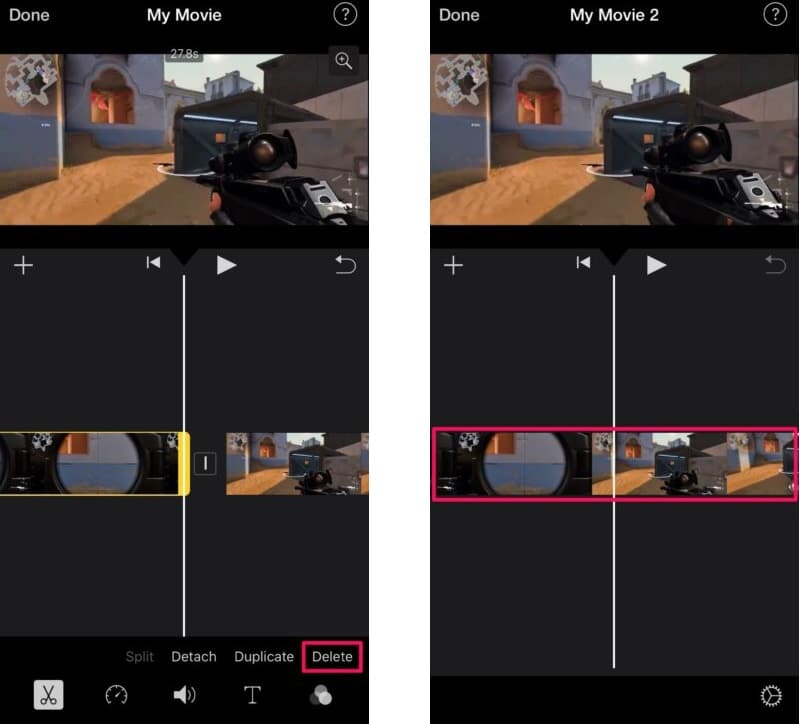
Avantages:
- Les effets spéciaux intégrés d'iMovie et les outils d'amélioration vidéo peuvent vous aider à améliorer votre film.
- Vous pouvez importer des fichiers vidéo et commencer à les éditer.
Les inconvénients:
- Il nécessite une quantité importante d'espace disque.
- iMovie est une application premium.
2. KineMaster
Application bien connue, en particulier parmi ceux qui aiment jouer avec leurs clips vidéo, KineMaster est une bonne option pour le montage vidéo. De plus, pour la simple raison que cette application fournit des fonctionnalités d'édition telles que couper, rogner et faire pivoter la vidéo, cela vaut également la peine de regarder cet outil. Une variété de filtres intégrés vous permettent d'améliorer la qualité de votre clip vidéo, et vous pouvez les utiliser à votre avantage.
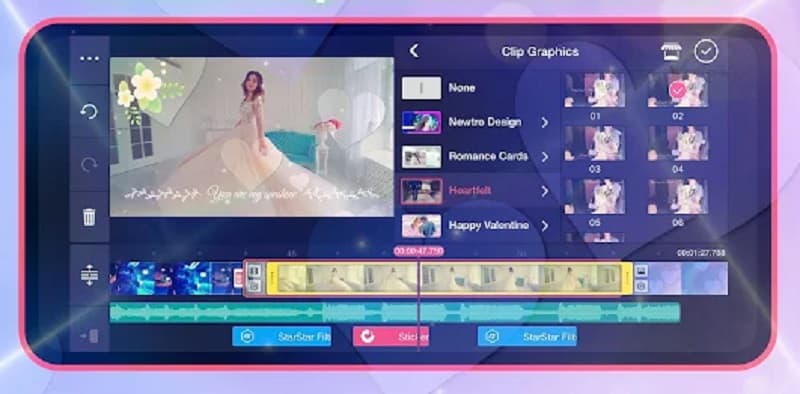
Avantages:
- Il comprend toutes les fonctionnalités de montage vidéo fondamentales, telles que le rognage, l'imitation de la parole et bien d'autres.
- Il offre une résolution maximale de 1280p*720p.
- Il peut afficher du texte, des médias et tout type de superposition d'image dans n'importe quel format.
Les inconvénients:
- Si vous achetez la version gratuite, elle comprend un filigrane.
- Vous ne pouvez pas l'utiliser pour des travaux plus importants.
3. InShot
L'application de montage vidéo InShot est l'un des outils de montage vidéo faciles à trouver sur le marché. En plus d'avoir pratiquement tous les outils d'édition avancés qu'exige un éditeur professionnel, cet instrument est également relativement facile à utiliser. Même si vous manquez d'expertise, le logiciel InShot vous aidera à vous transformer en un éditeur vidéo professionnel en quelques minutes. Ainsi, il ne devrait pas être surprenant que vous puissiez rapidement couper votre film sur un appareil iPhone.
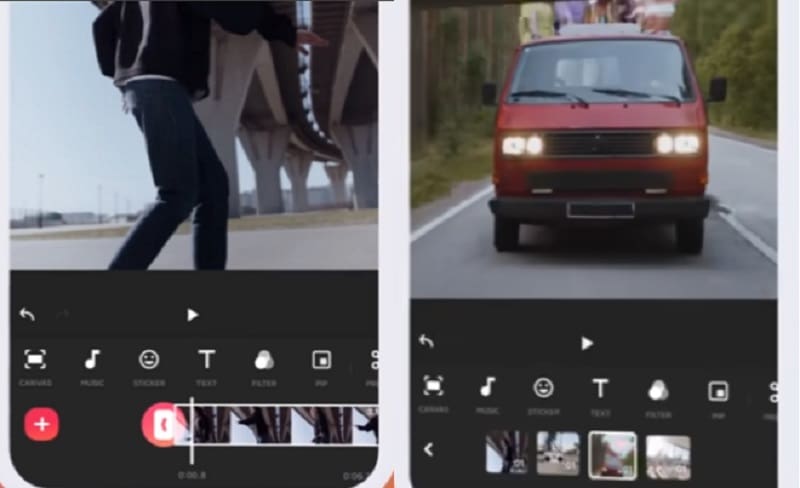
Avantages:
- InShot est plus convivial que les programmes comparables sur le marché.
- InShot est plus convivial que les programmes comparables sur le marché. Il a accéléré et simplifié le montage vidéo.
- Vous pouvez utiliser des filtres, ajuster la luminosité, ajouter des effets, modifier l'arrière-plan, recadrer l'image et ajouter du texte, entre autres.
Les inconvénients:
- La chronologie n'a qu'une seule piste. Vous ne pouvez pas ajouter simultanément plusieurs vidéos et musiques.
4. Capcut
CapCut est un nouveau logiciel disponible pour les appareils Android et iOS. En termes de logiciel de montage vidéo, il est considéré comme une solution tout-en-un qui vous permet d'améliorer l'attrait de vos vidéos pour les téléspectateurs. Les filtres sophistiqués et les effets esthétiques irréprochables de ce programme simplifient la découpe des films. Non seulement cela, mais il vous offre également une variété de possibilités pour éditer vos clips vidéo.
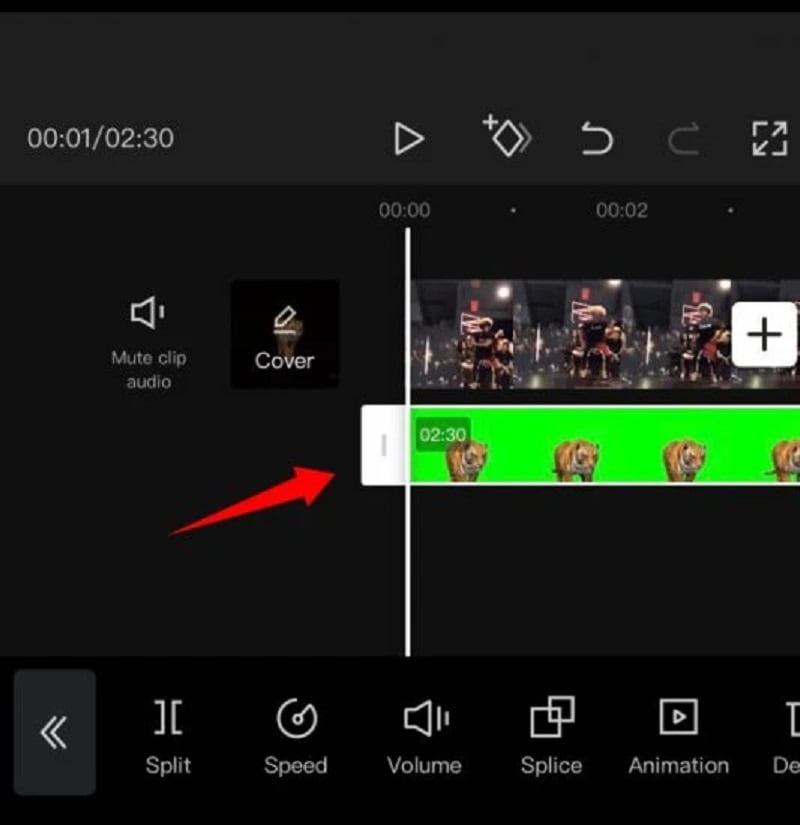
Avantages:
- Il a un grand nombre de fonctionnalités.
Les inconvénients:
- Ce n'est pas une application de montage vidéo complète.
Partie 2. La meilleure façon de couper une vidéo pour iPhone
Vidmore Convertisseur Vidéo est un logiciel robuste pour éditer et couper des clips vidéo à partir de vos vidéos. Il est compatible avec les formats pris en charge par votre appareil iPhone. Supposons que vous deviez supprimer rapidement les éléments indésirables de votre séquence vidéo. Dans ce cas, cet outil très professionnel peut vous aider à le faire efficacement.
En raison de la disposition grand public de l'interface utilisateur du logiciel, il est peu probable que vous rencontriez des problèmes lors de la navigation dans l'interface du programme. Les systèmes d'exploitation Mac et Windows n'auront aucun problème avec ce gadget multifonction lorsqu'il est utilisé conjointement avec eux.
Il prend en charge pratiquement tous les types de fichiers musicaux et vidéo les plus connus disponibles sur Internet. Si vous suivez les conseils ci-dessous, vous devriez pouvoir commencer à découper votre vidéo sur votre iPhone.
- Offrir de nombreux fonctions de montage vidéo ou audio, tels que coupage, fusion, compression, recadrage, rotation, etc.
- Convertir les fichiers vidéo et audio, tels que MP3, AIFF, M4A, M4R, WAV, FLAC, AAC, M4B, OGG, MP4, AVI, FLV, MOV, MKV, etc.
- Fonctionner à une vitesse de conversion 50 fois plus rapide.
- Faire un collage vidéo à partir des clips vidéo et des images.
- Créer une vidéo personnalisée à partir de clips vidéo et des images.
- Prévisualiser vos fichiers vidéo à tout moment avec le lecteur multimédia.

Étape 1 : Obtenir le Découpeur Vidéo pour iPhone
Veuillez choisir l'un des icônes Télécharger ci-sessus pour commencer le processus d'installation et de configuration du programme de découpe vidéo sur votre ordinateur. Une fois la procédure d'installation terminée sur votre appareil, vous accéderez au logiciel.

Étape 2 : Ajouter le clip vidéo sur la chronologie
Pour commencer, cliquez sur l'icône Ajouter Fichier(s) dans le coin supérieur gauche. Et en cliquant sur ce bouton, il commencera à charger des fichiers depuis votre Dossier immédiatement. De plus, vous pouvez facilement importer des fichiers en choisissant l'icône Plus dans l'interface centrale de l'écran et en cliquant dessus pour les charger.
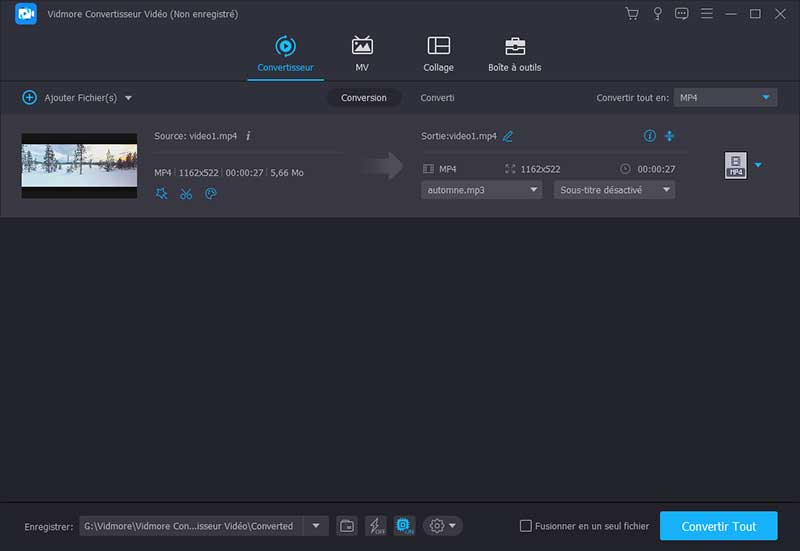
Étape 3 : Découper vos clips vidéo
Après avoir chargé les vidéos, vous pouvez les couper en sélectionnant le symbole des Ciseaux dans le menu de gauche. Commencez par déplacer les ajusteurs gauche et droit vers les coins gauche et droit de la vidéo.
De plus, vous pouvez saisir directement les périodes de démarrage et d'arrêt. Ensuite, cliquez sur Enregistrer dans le coin inférieur droit si vous êtes satisfait de votre modification.
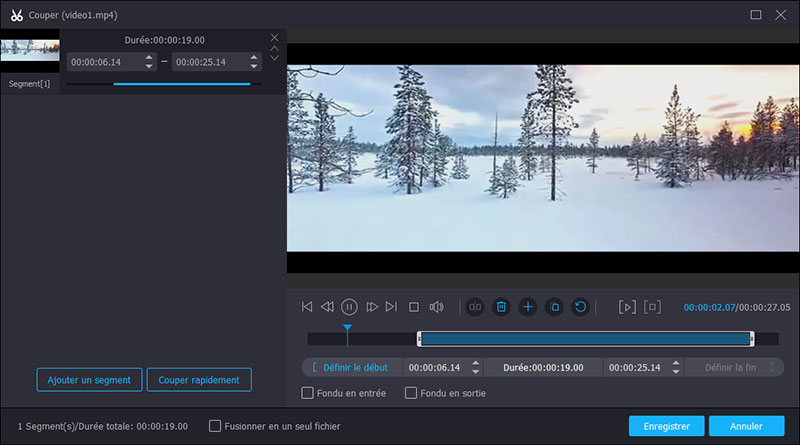
Étape 4 : Convertir la vidéo et choisir un format
Ensuite, sélectionnez Appareil dans l'option déroulante sur le côté droit de Convertir tout en et choisissez un format d'exportation adapté à votre iPhone.
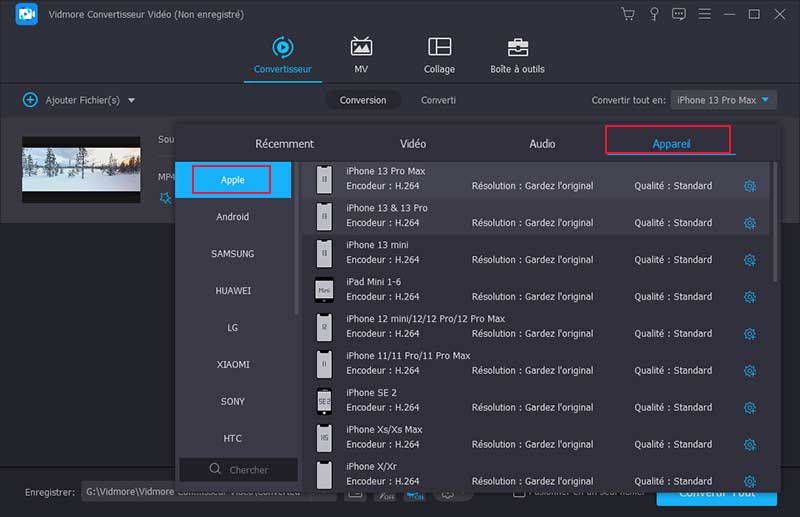
Cliquez sur Convertir Tout en bas à droite de l'écran pour finaliser toutes les modifications de votre fichier une fois les étapes précédentes terminées.
Partie 3. FAQ sur la façon de couper une vidéo sur iPhone
1. Pourquoi iMovie ne parvient-il pas à recadrer ma vidéo ?
Un recadrage peut se produire si vos paramètres iMovie sont définis sur Recadrer pour remplir.
2. Comment couper une vidéo sur KineMaster ?
Lorsque vous activez la vidéo que vous souhaitez recadrer, des choix fiables s'affichent sur le côté gauche de l'écran. Sélectionnez la vidéo que vous souhaitez couper et cliquez sur le bouton latéral Corbeille.
3. Comment recadrer une vidéo sur InShot ?
Accédez à l'option Découper après avoir ajouté la vidéo au projet d'édition du programme InShot. Déterminez la fin ou le début que vous souhaitez supprimer. Pour postuler, appuyez sur le symbole Check.
Conclusion
Voir! Les meilleures applications de montage vidéo pour iPhone sont désormais facilement accessibles. Les outils les plus souvent recommandés, ainsi que leurs avantages et leurs inconvénients, ont été répertoriés ci-dessus dans un emplacement pratique pour que vous puissiez vous y référer. Ne perdez plus de temps ! Découvrez quel outil est le plus pratique pour couper une vidéo sur iPhone.
